윈도우11 작업표시줄 파일 드레그&드롭 기능 활성화 하는 방법
IT,PC,모바일,스마트폰 정보와 팁 그리고 제품리뷰와 생활정보
윈도우11 작업표시줄 파일 드레그&드롭 기능 활성화 하는 방법
이번 포스팅은 윈도우11 에서 작업표시줄에 파일을 드레그&드롭 할수 있는 기능을 활성화 하는 방법에 대해서 알아 보도록 하겠습니다. 파일을 윈도우11 작업표시줄에 열려 있는 프로그램에 올려 놓으면 해당 프로그램으로 파일을 열수 있는 방법이 있는데요. Github 에서 프로그램을 하나만 다운받으면 아주 간단하게 해당 기능을 이용할수가 있습니다. 가끔 많은 프로그램을 실행하고 파일을 열려고 할때 이런 기능이 있으면 꾀 유용하니 이용해 보시기 바랍니다.
본 포스팅에서 사용할 프로그램은 " Windows11DragAndDropToTaskbarFix " 으로 링크를 클릭 하셔서 Github 페이지로 가신후에 프로그램을 다운로드 받으실수 있습니다. 설치형은 아니고 바로 실행을 해서 사용을 할수 있는 프로그램입니다.
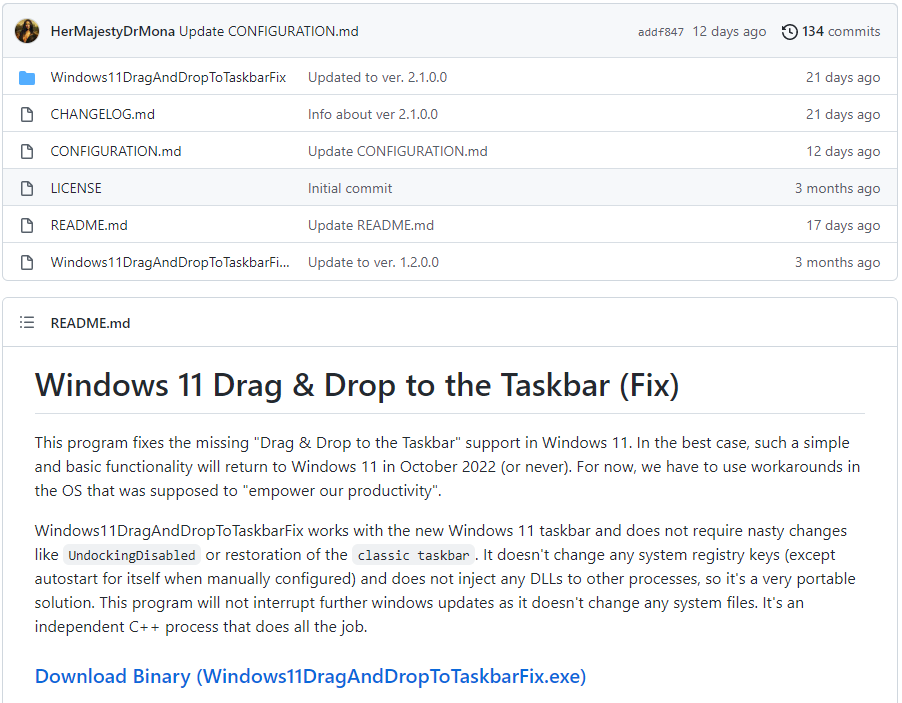
프로그램을 실행을 하시면 아래 보시는 이미지에서 처럼 모나리자 모양의 아이콘의 프로그램이 실행이 되는걸 볼수가 있습니다. 몇가지 메뉴가 있고 필요 없을시에는 Quit 를 이용해서 종료를 하시면 됩니다. 기본적으로 윈도우 시작시 자동실행기능이 활성화가 되어 있는데요. 필요 없는 경우에는 비활성화 하시면 됩니다. 설정은 노트패드에서 설정 파일을 직접 변경 하는 방법이네요.
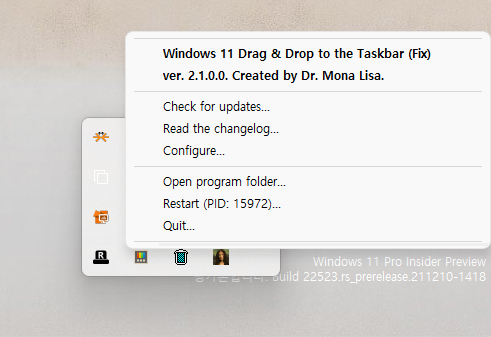
어쨌든 프로그램이 실행이 되었으면 실행 전과 어떻게 바뀌었는지 직접 확인해 보시면 되는데요. 일단 해당 프로그램을 실행을 하기전에는 작업 표시줄에 파일을 드레그 하게 되면 아래처럼 됩니다.
그냥 해당 파일을 작업표시줄에 놓을수 없다는 표시가 나오고 해당 프로그램이 열리지도 않습니다. 그렇다면 이제 해당 프로그램을 실행을 하게 되면 어떻게 바뀌는지 볼까요?
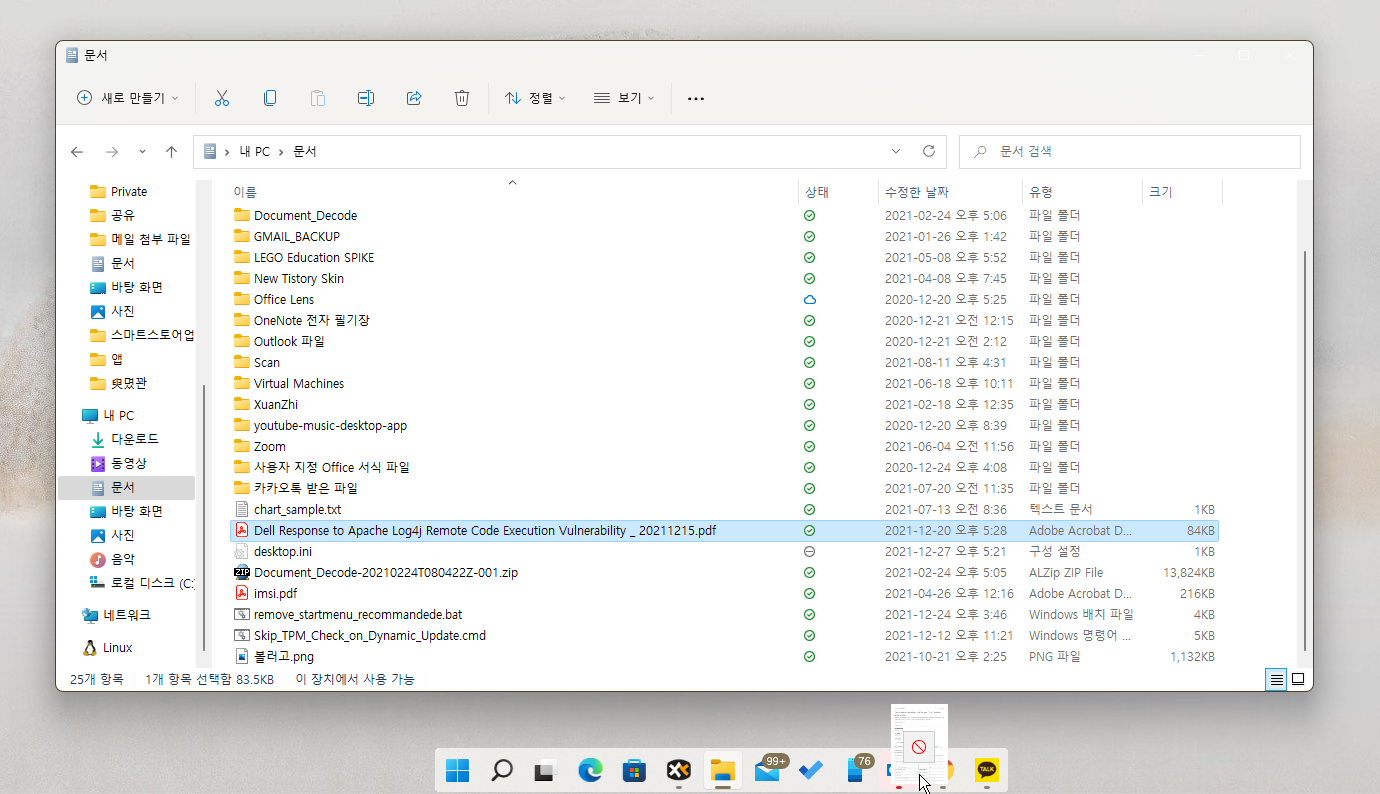
보시는것처럼 해당 프로그램이 미리보기 형태로 보이고 마우스를 가져다 놓으면 해당 프로그램이 제일 앞으로 올라오게 됩니다. 그러면 그상태에서 파일을 드롭 하기면 하면 해당 프로그램으로 원하는 파일을 열수가 있게 됩니다.
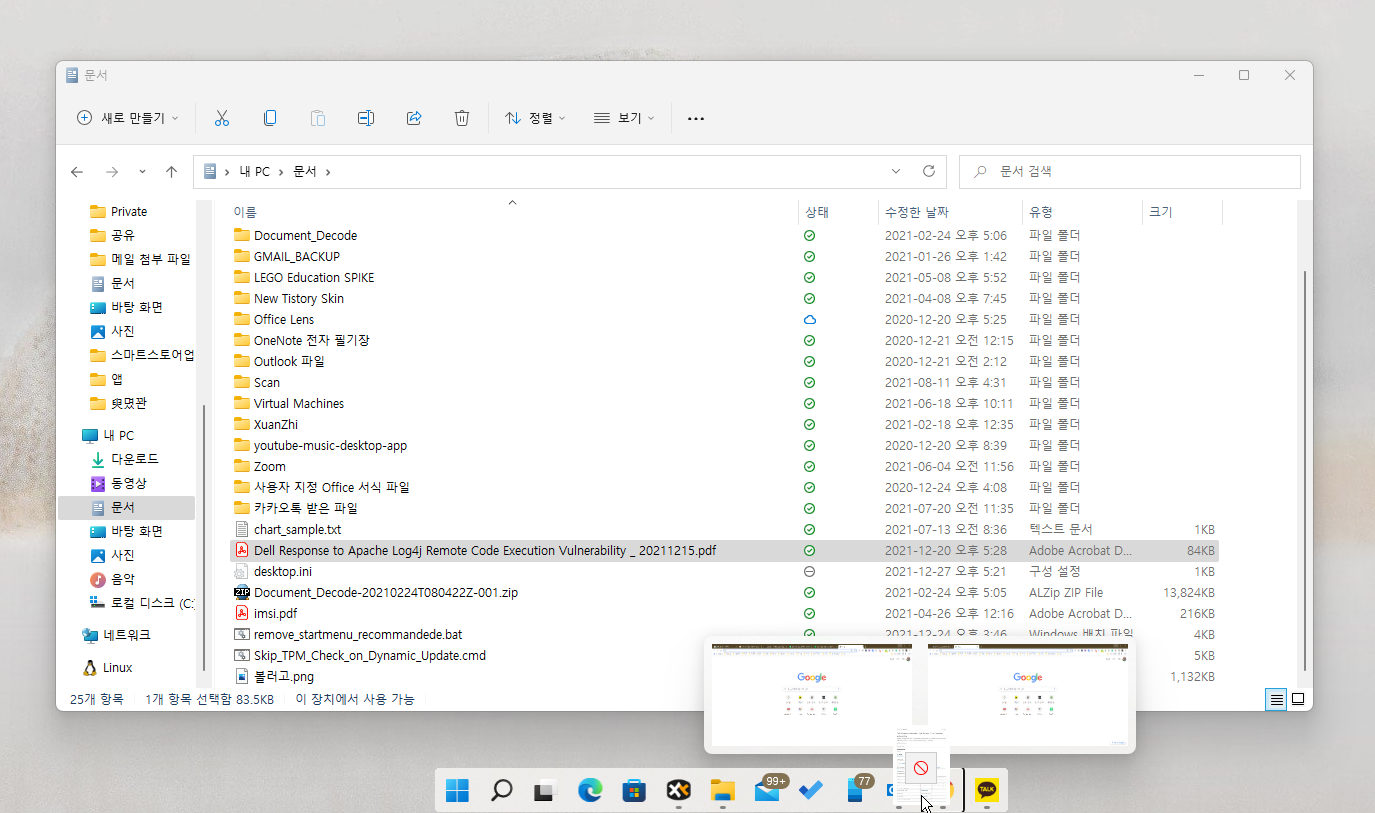
이번 포스팅에서는 잘 사용하면 유용할것 같은 기능인 윈도우11 작업표시줄 파일 드레그&드롭 기능 활성화 하는 방법에 대해서 알아 보았습니다. 유용한 정보였길 바라면서 도움이 되셨다면 하단에 있는 구독 & 공감 & 댓글 많이 부탁 드립니다. ^^
